
Innholdsfortegnelse:
- Forfatter John Day [email protected].
- Public 2024-01-30 11:21.
- Sist endret 2025-01-23 15:02.

Denne opplæringen viser hvordan du bruker Isolated USB EZO Carrier Board til å samhandle med EZO -kretser. Med noen få enkle trinn vil du kunne kalibrere og feilsøke kretser eller til og med overvåke parameteren i sanntid.
FORDELER:
- Fungerer med EZO-kretser: pH, saltholdighet, oppløst oksygen (DO), oksidasjonsreduserende potensial (ORP), temperatur, FLOW
- Ingen ledninger nødvendig
- Ingen programmering nødvendig
- Tilbyr isolasjon som beskytter kretser mot elektrisk interferens
- Innebygd BNC -kontakt for sonde
- Ingen mikrokontroller nødvendig
MATERIALER:
- Isolert USB EZO bærerkort
- USB-A til USB mini B-kabel
- Datamaskin
- Terminalemulator (termitt brukt her)
Trinn 1: MONTERING AV MASKINER
a) Sørg for at EZO -kretsen er i UART -modus. For mer informasjon om hvordan du endrer fra I2C til UART, se denne LINKEN.
b) Sett kretsen inn i Isolated USB EZO Carrier Board. Sørg for å matche pinnene riktig. Bærebrettets pinner er merket for enkelhets skyld.
c) Fest sonden til BNC -kontakten.
Trinn 2: INSTALLER EMULATOR OG KONFIGURER INNSTILLINGENE
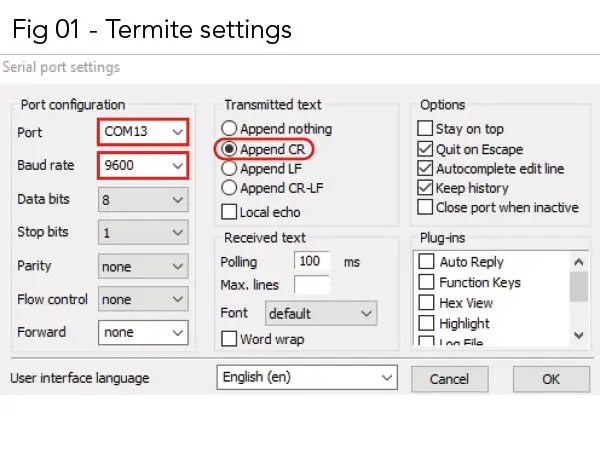
Emulatoren som brukes kan lastes ned av Termite her. Det er en gratis RS232 -terminal for Windows OS, der kommandoer kan legges inn og kretsresponsene kan sees.
a) Etter at du har installert emulatoren på datamaskinen, starter du den.
b) Koble USB-A-enden av kabelen til datamaskinens USB-port mens USB mini-B-enden går til bærerkortet. Enheten din skal nå slås på.
c) I termitt klikker du på "Innstillinger" -fanen, et nytt vindu med navnet "Innstillinger for seriell port" åpnes.
d) I "Innstillinger for seriell port" gjør du endringene i henhold til figur 1. Klikk på "ok" -fanen når du er ferdig. Merk: Porten skal oppdages automatisk når USB er koblet til datamaskinen. I denne demoen, port = COM13. Overføringshastigheten er satt til 9600, da det er standard for EZO -kretsene.
Trinn 3: INTERAKTER MED EZO -KRETTERNE

Se det spesifikke databladet for kretsen din for en liste over passende kommandoer. Dataark er på Atlas Scientific -nettstedet.
Anbefalt:
Kontrollere Led Through Blynk -appen ved hjelp av Nodemcu over internett: 5 trinn

Kontrollere Led Through Blynk App ved hjelp av Nodemcu over Internett: Hei alle i dag Vi viser deg hvordan du kan kontrollere en LED ved hjelp av en smarttelefon over Internett
Arduino Uno + ESP8266 ESP-01 Slå på en lampe over internett (ikke LAN WIFI): 3 trinn

Arduino Uno + ESP8266 ESP-01 Slå på en lampe over internett (ikke LAN WIFI): Slå på en lampe via nettstedet på en hvilken som helst enhet ved hjelp av nettleser på den enheten, selv om du er langt borte fra lampen. Du kan få tilgang til nettstedet via den bærbare datamaskinen, smarttelefonen eller noe annet med en nettleser som er installert på den enheten
HC-05 seriekonfigurasjon over Bluetooth: 10 trinn

HC-05 seriekonfigurasjon over Bluetooth: Mens jeg brukte Android-enheter og HC-05 Bluetooth SPP-moduler for noen Arduino-prosjekter, ønsket jeg å sjekke og endre HC-05 baudhastigheter og andre parametere uten å koble til en PC USB-port. Det ble til dette. HC-05-moduler kobler til seriell og Blu
Kontroll Grbl CNC Over Wifi: 5 trinn

Kontroller Grbl CNC Over Wifi: I denne opplæringen vil jeg veilede deg hvordan du aktiverer GRBL -kontroll over WIFI. Du kan bruke denne metoden med alle avsendere, inkludert lasergrbl og Universal Gcode Sender (UGS). Kort sagt, vi vil bruke arkypitas arbeid og annen programvare for å lage en
Romtemperatur over internett med BLYNK ESP8266 og DHT11: 5 trinn (med bilder)

Romtemperatur over internett Med BLYNK ESP8266 & DHT11: Hei gutter, I dag skal vi lage en romtemperaturmonitor, som vi kan bruke til å overvåke rommet vårt fra hvor som helst i verden og for å gjøre det vil vi bruke en BLYNK IoT -plattform og vi vil bruke DHT11 for å lese romtemperaturen vil vi bruke en ESP8266 for å oppnå
